Navicat 连接 Oracle 数据库
准备
Navicat Premium version 15程序- Oracle官方oci.dll(32bit的就下载32位,64bit下载64位,版本不对应的无法使用),官网下载地址Download
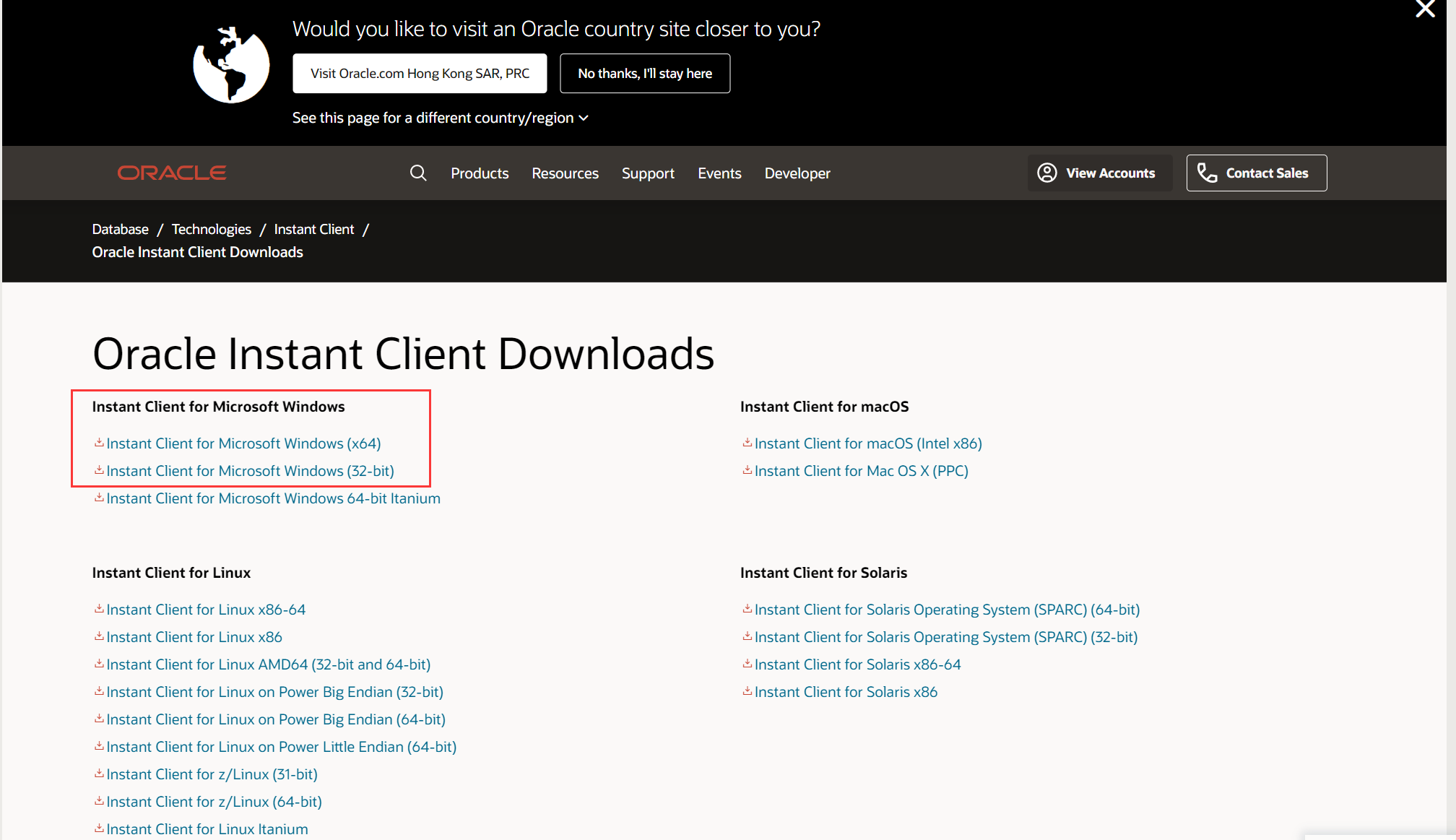
- 将下载好的压缩包解压缩后放在navicat安装文件夹根目录下,和
navicat.exe文件同级
步骤
假设已知如下数据库配置信息
url: jdbc:oracle:thin:@127.0.0.1:1521/test
username: carolcoral
password: 123456
- 打开navicat程序
- 选择最上面菜单栏中
工具——选项——环境 - 选择里面的
OCI环境,点击最右边按钮,选择在准备工作中放置的文件夹~\Navicat Premium 15\instantclient-basic-windows.x64-19.10.0.0.0dbru\instantclient_19_10中的oci.dll文件 - 点击确定保存后,重启navicat程序
- 打开navicat程序,选择新增连接-选择Oracle
- 在打开的配置页面中,有如下关键信息需要配置,里面的配置信息均使用前面设置的信息作为参考
- 连接名:自定义的数据库名字,只是展示用,随便写
- 连接类型:选择默认的`Basic`
- 主机:数据库的ip地址,例如`127.0.0.1`
- 端口:数据库链接端口,例如`1521`
- 服务名:数据库连接使用的名字,这个是url配置最后面的那个值,例如`test`。这里需要注意,网上有些文章说这里应该使用`SID`方式链接是错误的,应该使用`服务名`进行连接
- 用户名:连接数据库的账号用户名
- 密码:连接数据库的账号密码
- 点击
测试连接,提示连接成功,点击确定
